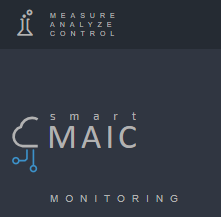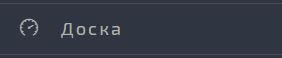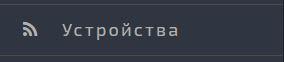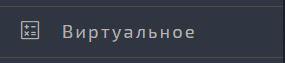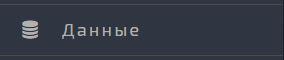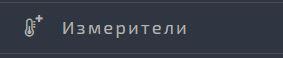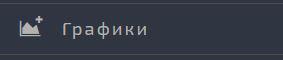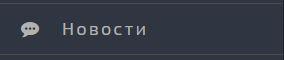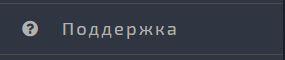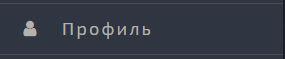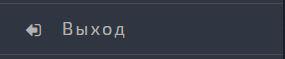Управление и основные настройки
Панель управления
| Приложение smart-MAIC Dashboard предоставляет возможность контролировать текущие показания и визуализировать исторические данные, для чего доступны разнообразные виджеты индикаторов и графиков. Полнофункциональная бесплатная версия программы позволит работать с одним устройством на одной доске, а расширенные подписки предоставят в ваше распоряжение неограниченное количество досок и подключенных устройств к одной учетной записи. Оплата выбранной подписки производится из личного кабинета после регистрации в приложении smart-MAIC Dashboard. |
| Доска - основное рабочее пространство для контроля и анализа. Принцип отображения информации построен на виджетах. Размеры и положение виджетов фиксированное и к размеру экрана не подстраивается.
Для удобного отображения информации на разных устройствах с разным разрешением экрана, создайте для каждого устройства отдельную доску с особенным расположением виджетов.
Не забывайте сохранять настройки.
|
| В разделе «Устройства» можно управлять списком подключенных устройств. Для добавления устройства понадобится уникальный ИД устройства и ПИН код, который рекомендуется установить при первом включении устройства, через WEB интерфейс самого устройства.
В настройках для устройства можно управлять коммутируемым выходом внешней нагрузи и списком измеряемых значений. При удалении устройства из списка, виджеты, которые использовали данные от устройства, просто перестанут обновлять информацию. При повторном добавлении устройства и перегрузки дашборда, виджеты продолжат свою работу. |
| В разделе «Виртуальное» можно создавать новые данные для виртуального устройства. Можно использовать арифметические операции "сумма" и "вычитание" в комбинации с любым количеством любых данных с разных устройств. Легко объединять устройства в группы, получать и анализировать общее потребление и затраты с нескольких контролируемых объектов или линий. |
| В разделе «Данные» можно отобразить на экране и сохранить в формате CSV данные за выбранный период. На экран можно отобразить 100 строк данных. В файл можно экспортировать минутных данных за месяц, остальные интервалы без ограничений. Отредактировать и сохранить на облачном сервере можно только часовые данные. |
| Набор виджетов для измерений в реальном времени. |
| Набор виджетов для визуального анализа исторических данных. |
| Новости от разработчиков, новые возможности Дашбоард и последние обновления для устройств. |
| База знаний, форум и обращения по проблемам. Полезные ссылки и информация. |
| Управление профилем пользователя.
Информация по текущей подписке и оплата выбранной подписки.
|
| При выходе будут удалены все сессии автоматического входа со всех устройств. Ничего страшного, просто придется ввести логин и пароль. |
Основные настройки
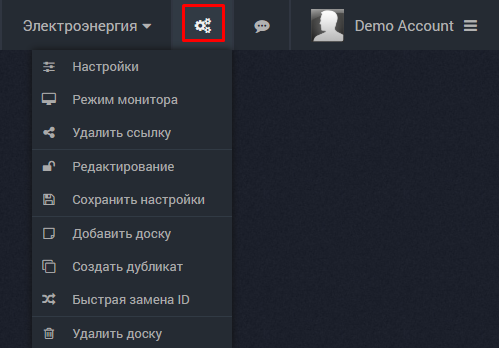
Настройки:
Язык интерфейса, формат времени и выбор цветовой схемы.
Режим монитора:
Полноэкранный режим с минимальным интерфейсом, будет удобен для мониторов с постоянным отображением информации только по одной доске.
Создать ссылку / Удалить ссылку:
Создание и удаление ссылки на общедоступную доску. Общедоступная доска создается по текущим настройкам, дальнейшие изменения на доске не отобразятся на общедоступной доске. Для обновления ссылки необходимо ее удалить и создать заново. Вспомнить адрес к общедоступной доске можно нажав на значок + в выпадающем списке досок.
Редактирование (Закрыть / Открыть):
При отключенном режиме редактирования доски нет возможности перемещать и менять размеры виджетов. Удобно при работе с тачскрин устройствами.
Сохранить настройки:
Не забывайте сохранять настройки, если что-то меняете на Дашборде. Если что-то так наменяли, что запутались, просто перегрузите страницу Дашборда.
Добавить доску:
Создает новую доску. Можно поменять порядок досок перемещая их в выпадающем списке досок.
Создать дубликат:
Создает копию текущей доски со всеми настройками и виджетами.
Быстрая замена ID:
После создания дубликата доски, можно быстро заменить ID устройства на новый, сразу во всех виджетах.
Удалить доску:
Удаляет текущую доску. Будьте внимательны, удаление досок необратимо. Но в то же время не храните много бесполезных досок, удалите лишние и это ускорит загрузку.
Enjoy your data!
Сервис поддержки клиентов работает на платформе UserEcho